AutoDL算力云 | 弹性、好用、省钱。租GPU就上AutoDL
1.价格
截取的部分,价格可以说是非常的优惠了,比其他很多平台都要低,如果是学生党还可以享受到会员价格
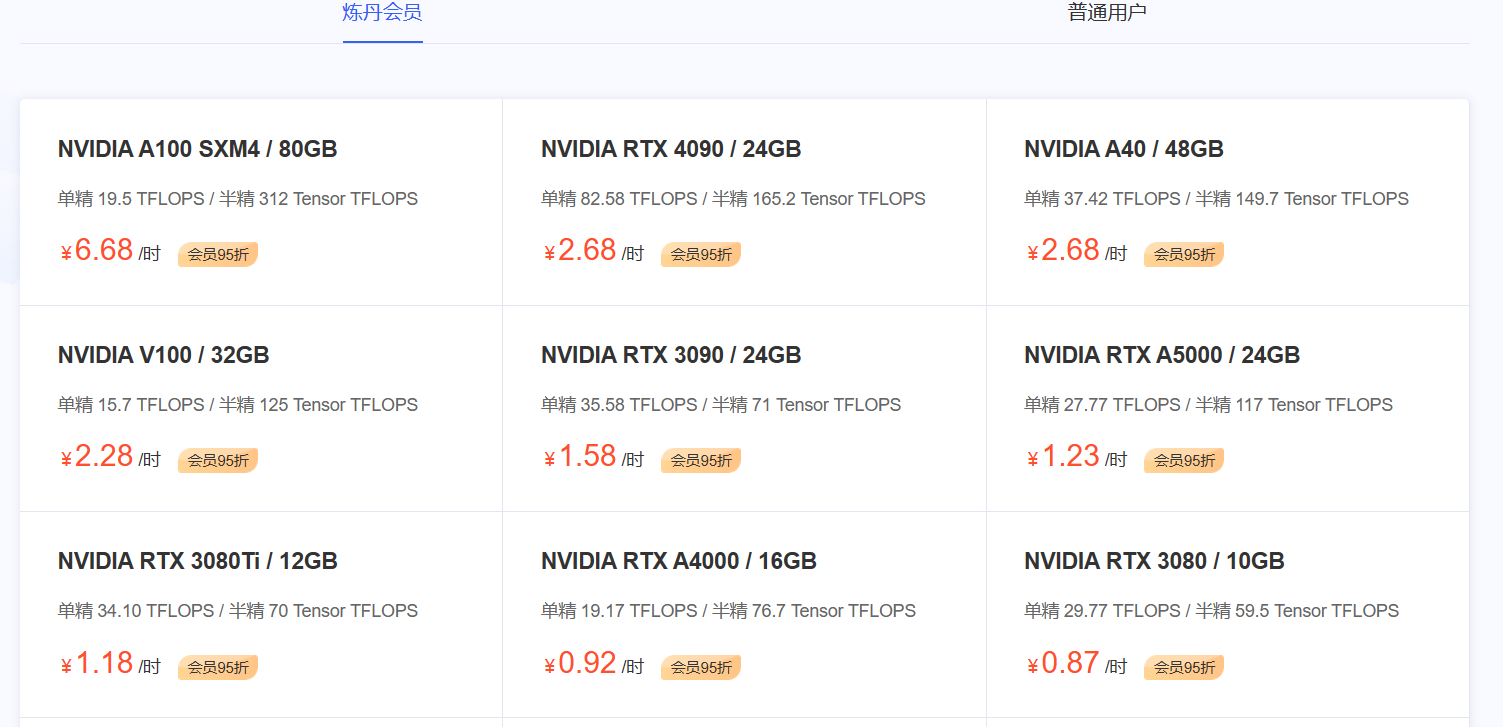
2.申请学生认证

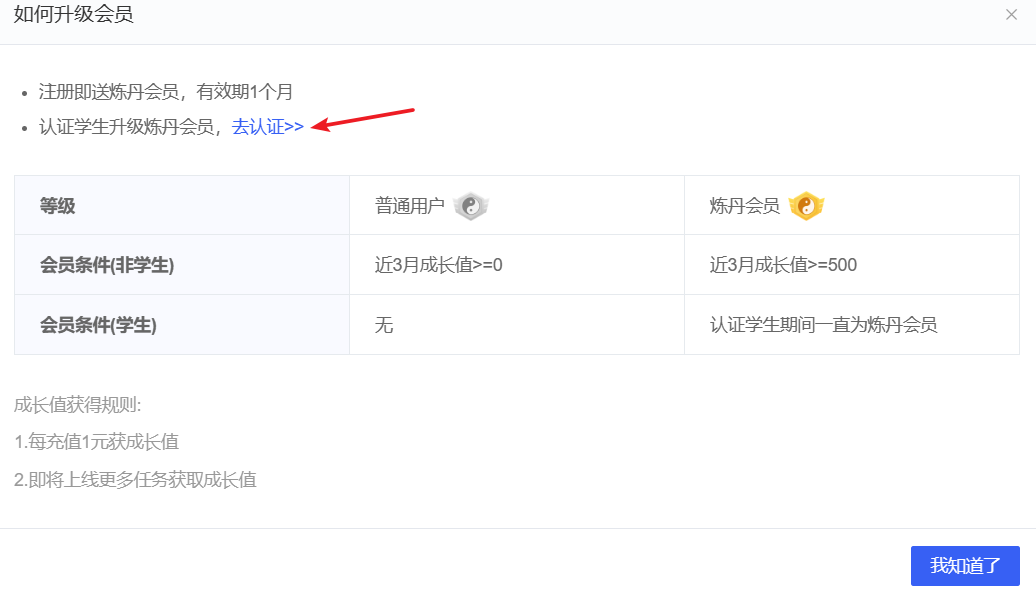 只需要有在学校申请的邮箱即可
只需要有在学校申请的邮箱即可
3.租用GPU
点击右上角控制台
点击租用新实例
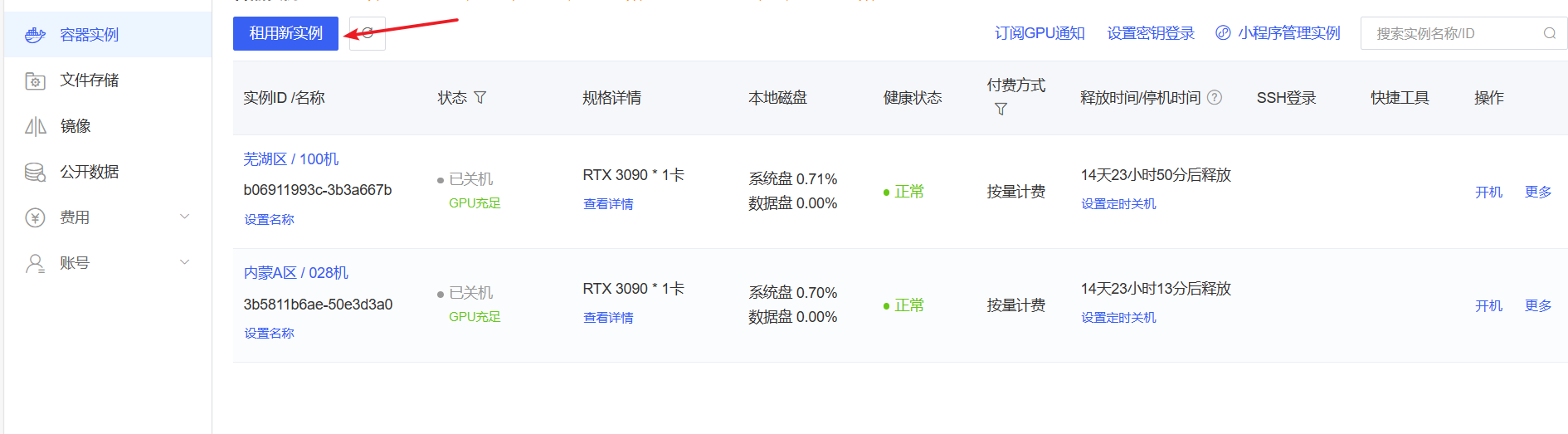
选择计费方式,如果使用连续时间不太长可以选择按量计费,是按小时扣费的,但如果不使用后暂时关机,如果想再次使用这个GPU实例需要等待其空闲
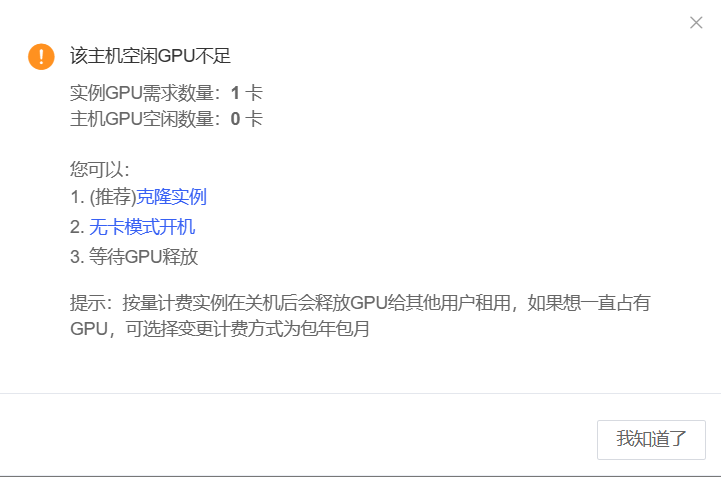
不同地区的所拥有的GPU型号也不太相同
根据所罗列的信息选择你想要的GPU
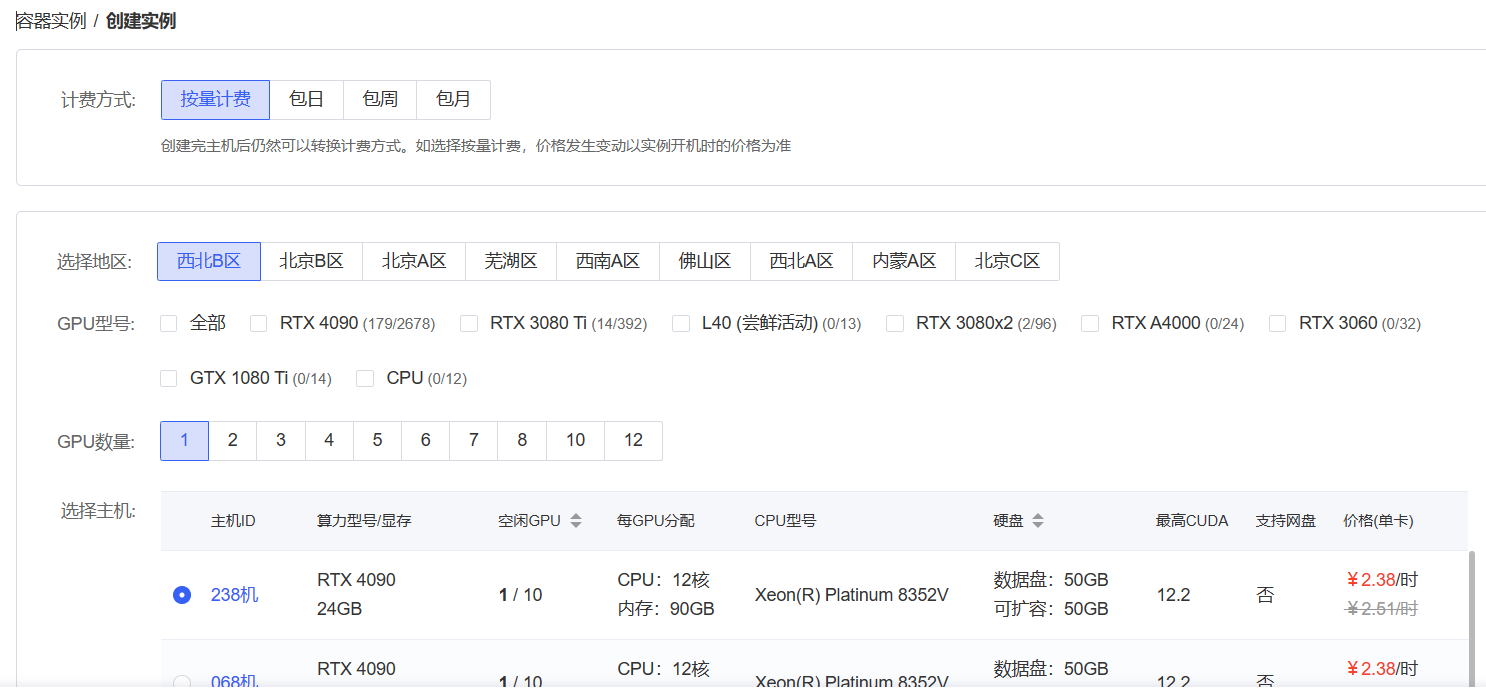 然后可以选择你要想的深度学习框架及版本,注意该GPU支持的最高CUDA版本要小于等于选择的CUDA版本。
然后可以选择你要想的深度学习框架及版本,注意该GPU支持的最高CUDA版本要小于等于选择的CUDA版本。 
如果平台中没有合适的Torch、TensorFlow等框架版本,那么查询自己的框架需要什么CUDA版本,比如PyTorch=1.9.0需要CUDA=11.1,那么可以选择Miniconda/CUDA=11.1的平台镜像,然后在镜像内安装自己需要的框架
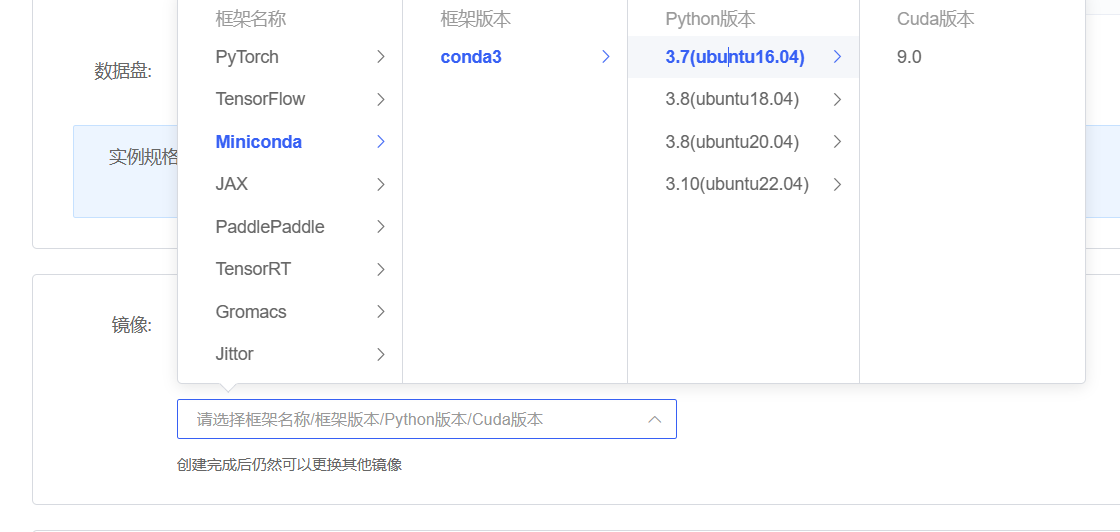
租用后会自动开机,我们可以马上关机,然后使用无卡模式开机进行我们一些环境的配置

4.文件上传
如果文件不太大可以直接使用自带的文件上传功能,注意不同区的文件是单独储存的。如果想要上传文件夹需要先压缩后上传压缩包,同样的服务器上产生的文件也会列在此处,可以点击下载。

还有JupyterLab上传,网盘上传,XShell上传等,可以参考帮助文档

5.使用JupyterLab

6.使用vscode连接
如果是第一次配置的话可以选择无卡模式进入便宜一点,但如果是按量计费的话的话有可能配置完关机再重新进入会没有空闲的机器了
安装remote-ssh拓展
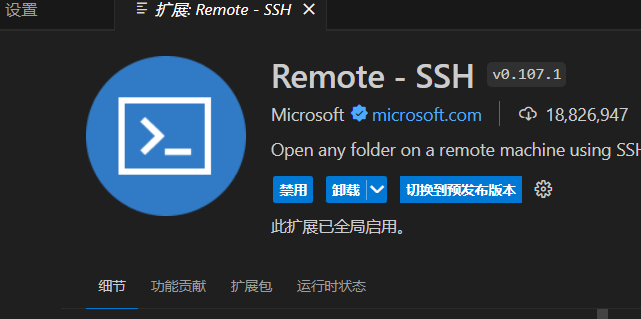
新建远程
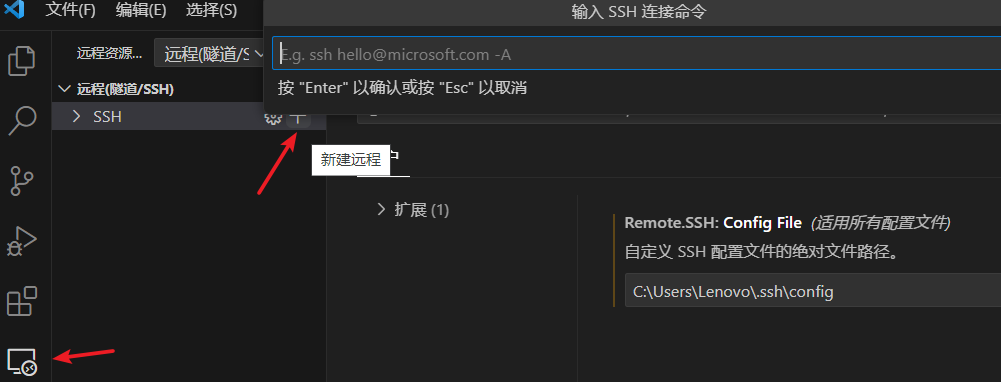
复制登陆指令

选择配置文件
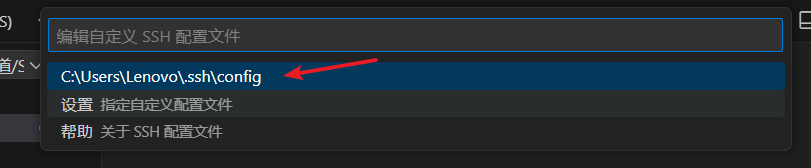
点击连接
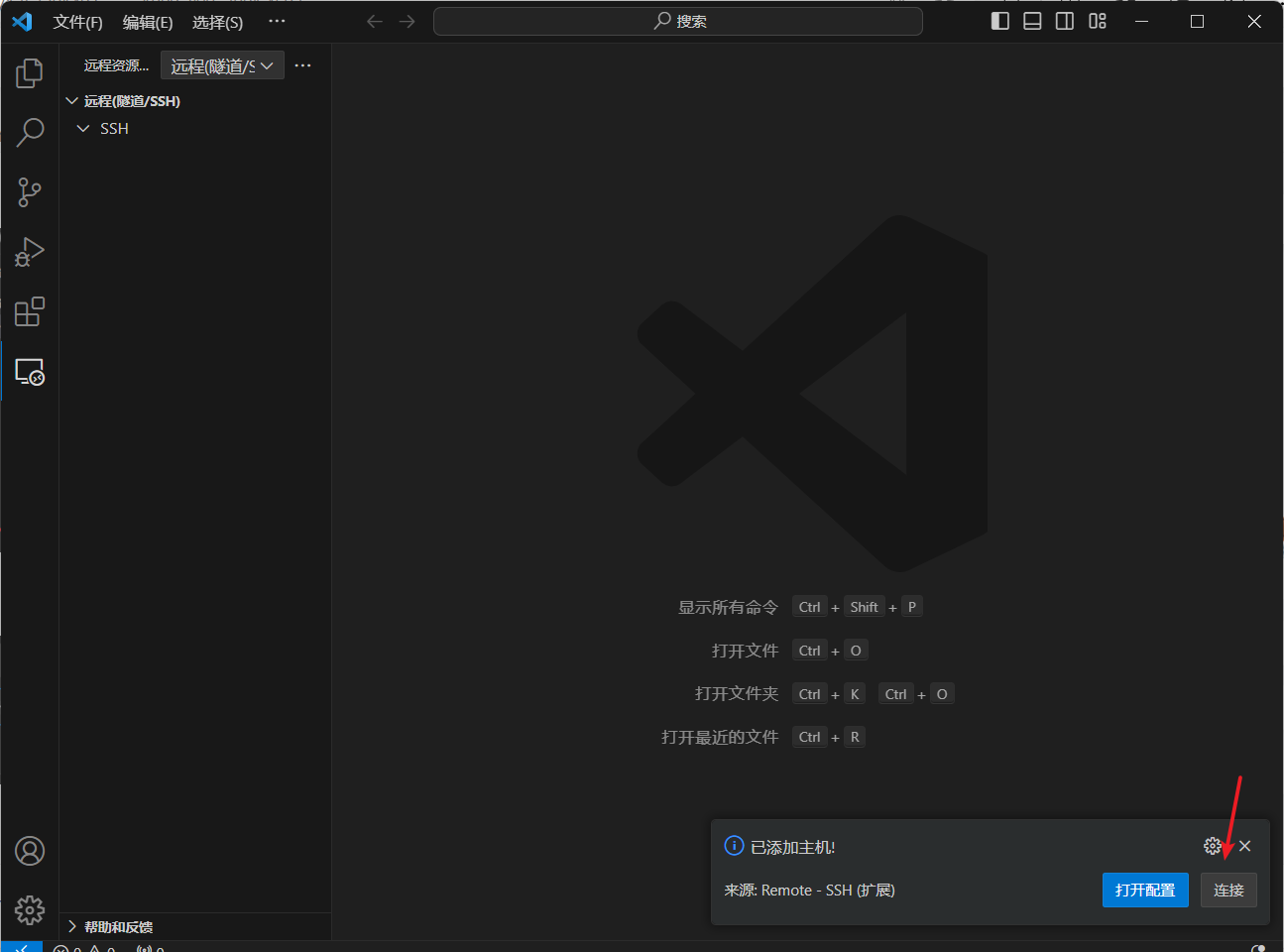
选择Linux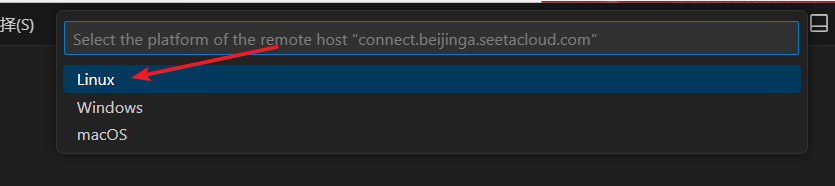
复制密码
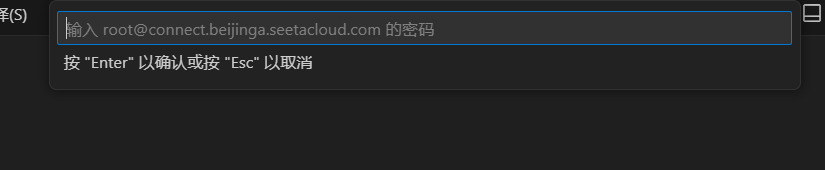 当左下角显示SSH:connect ××××表明连接成功
当左下角显示SSH:connect ××××表明连接成功
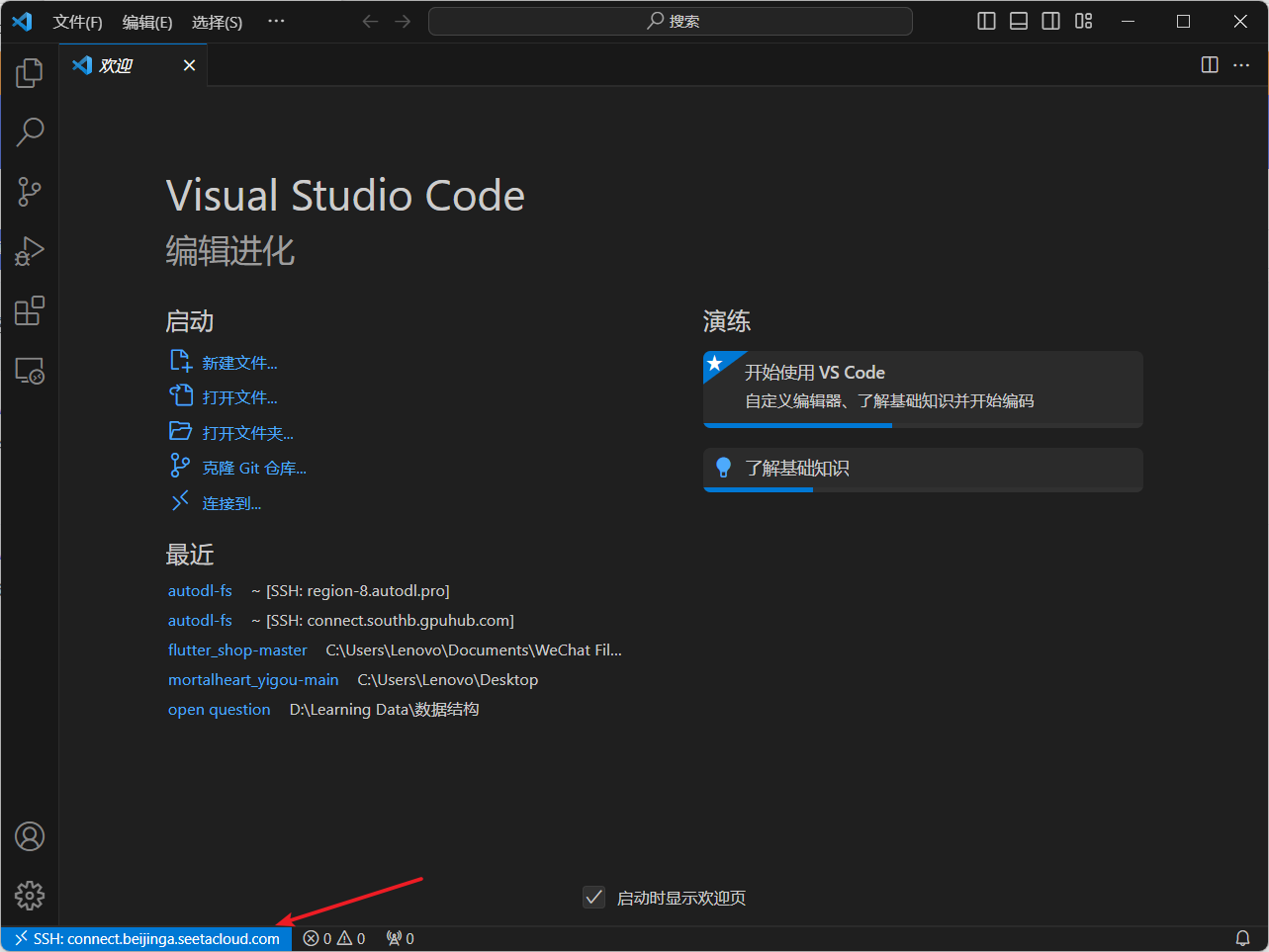 打开文件夹
打开文件夹
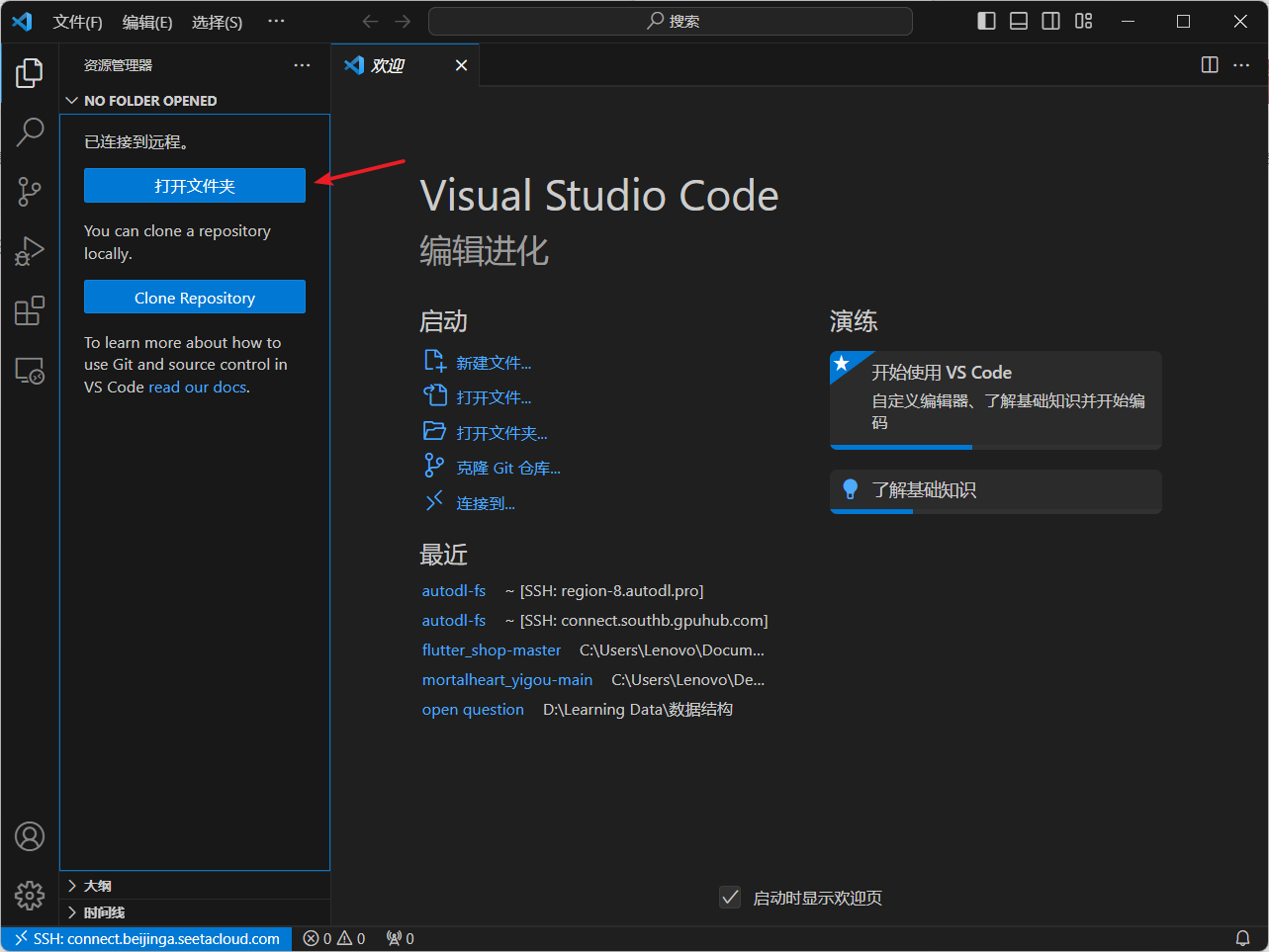 选择autodl-fs就可以进入我们上传文件的地方了
选择autodl-fs就可以进入我们上传文件的地方了

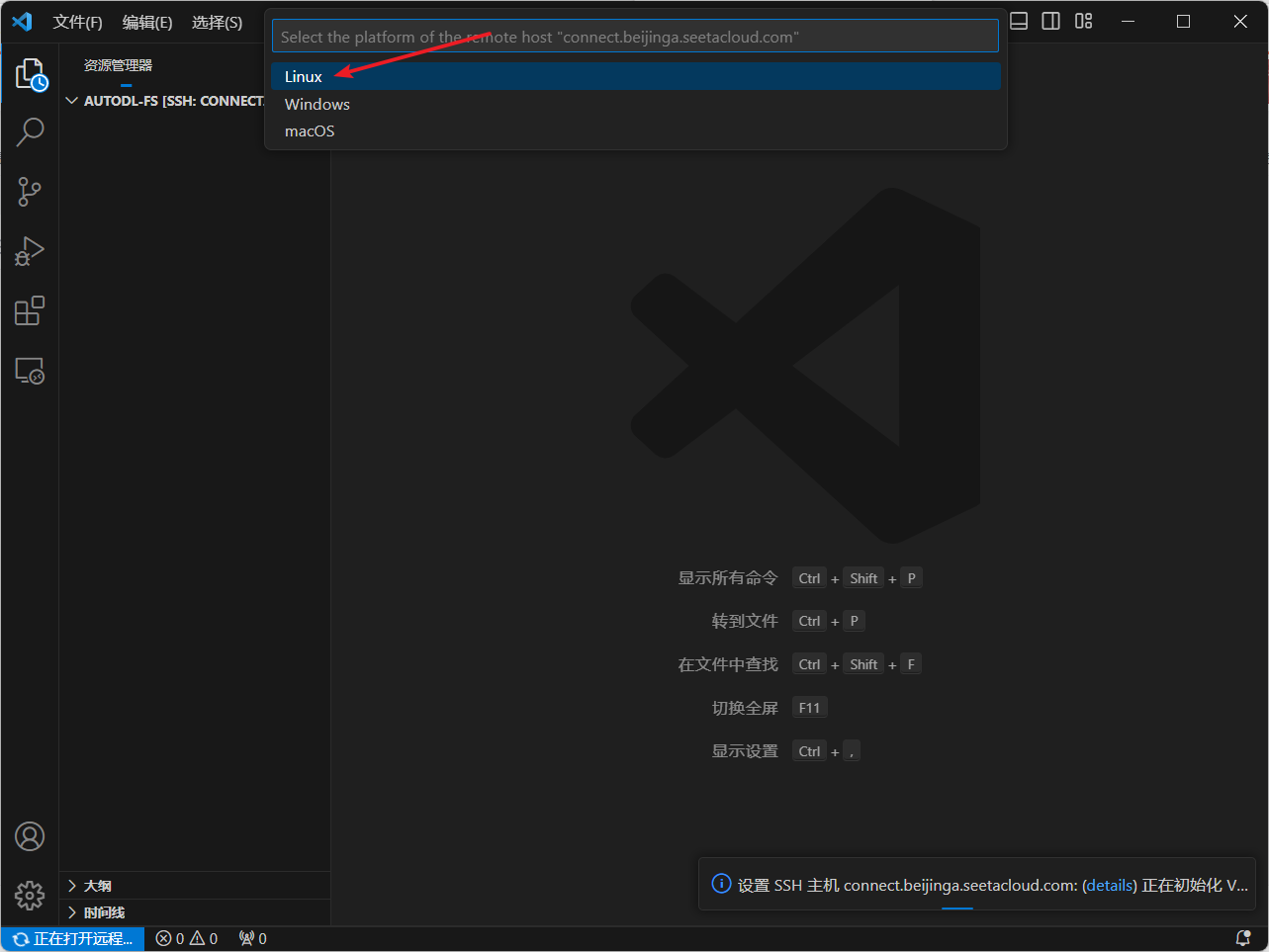
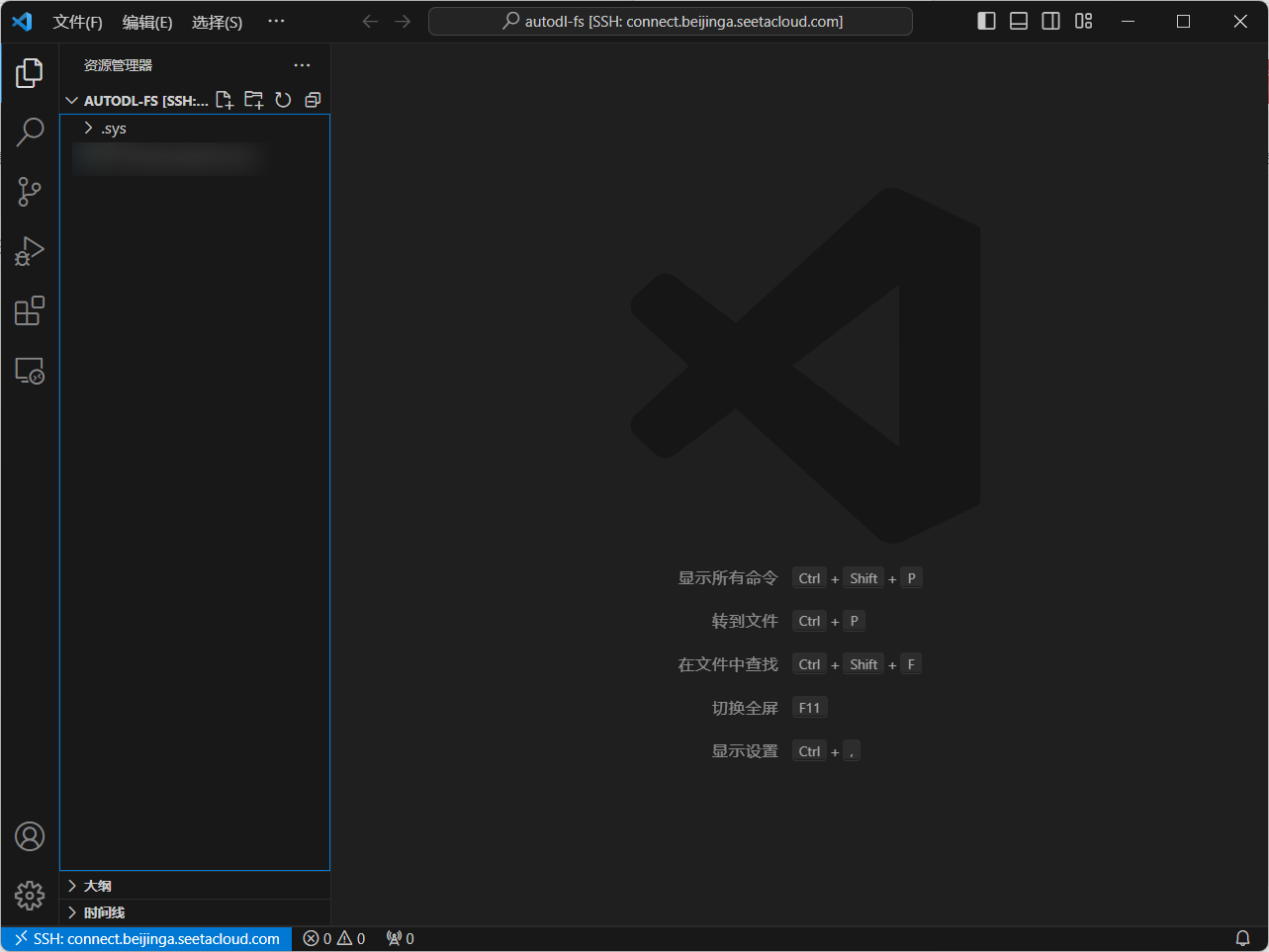

注意这里是linux命令行
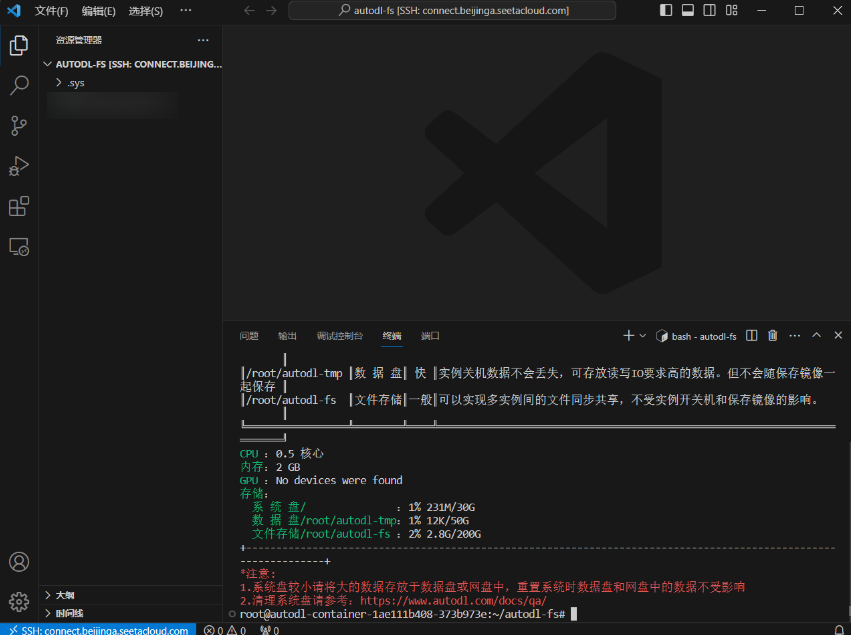
可以使用unzip ××× unrar x ×××来解压缩我们上传的文件。然后就可以开始操作了,如果是无卡模式,退出后关机再开机,然后再次连接就可以了,在这里我们对文件的修改也会生效的
使用github和huggingface网络速度慢的问题,可以使用autodl的学术资源加速
source /etc/network_turbo

使用python × × × 即可运行python文件
![]()
下次再次使用这个实例可以直接点击→连接
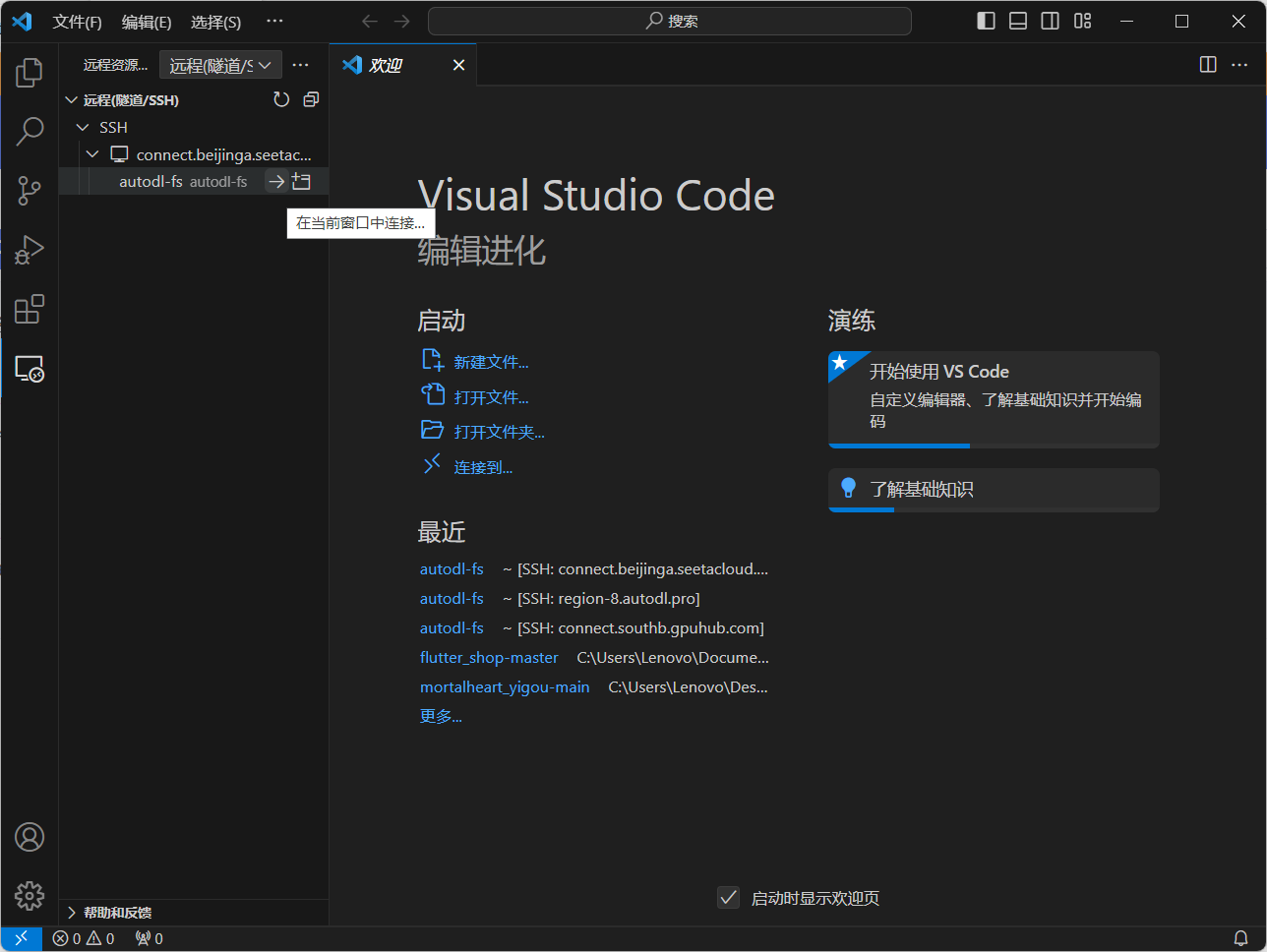




















 3万+
3万+











 被折叠的 条评论
为什么被折叠?
被折叠的 条评论
为什么被折叠?








